ps两张图片怎么合成做曝光效果?
在城市的大街小巷都能看到一些海报效果,而这种海报效果往往都是图像的双层曝光效果,那么如何利用ps打造一款双重曝光效果的海报呢?现在就把制作的步骤和截图分享给大家,希望对你有所帮助和启发。

1、首先从网络上下载两张图片,一张是人物照片,另一张是背景图片,保存在合适的位置上。

2、启动photoshop cs5,执行文件-打开命令,首先打开事先准备好的背景图片,裁剪大小为800*600.

3、直接把第二张人物图片拖拽到ps里,调整其大小和位置,并修改该图层的混合模式为滤色。

4、在图层面板上点击创建新的填充或调整图层按钮,从菜单中选择曲线命令,反复调整曲线,直到合适为止。

5、在图层面板上点击创建新的填充或调整图层按钮,从菜单中选择纯色命令,选择一种颜色进行填充,并修改该图层的混合模式为变亮。

6、在图层面板中选择背景图层,执行图像-调整-亮度对比度命令,在弹出的对话框中设置亮度为57,对比度为-36.点击确定按钮。

7、执行图像-调整-色相饱和度命令,在弹出的对话框中设置色相106,饱和度为-24,明度为-19,点击确定按钮。

8、执行图像-调整-曝光度命令,在弹出的对话框中设置曝光度为1.77,位移-0.1327,灰度系数矫正为0.67,点击确定。

9、执行图层-拼合图像命令,把所有的图层合并成一个背景图层。

10、执行文件-存储为命令,在弹出的对话框窗口中输入名称为“双重曝光效果”,找一合适的位置进行保存即可。

相关推荐:
相关文章
 这篇教程是向脚本之家的朋友分享PS合成飞船在山谷里飞行的科幻场景方法,教程合成出来的场景非常漂亮,教程介绍地很详细,推荐到脚本之家,喜欢的朋友可以参考本文,来看看2016-12-14
这篇教程是向脚本之家的朋友分享PS合成飞船在山谷里飞行的科幻场景方法,教程合成出来的场景非常漂亮,教程介绍地很详细,推荐到脚本之家,喜欢的朋友可以参考本文,来看看2016-12-14 下文为大家带来了使用PS合成大树下唯美的美女和鹿王嬉戏场景,教程效果很逼真,喜欢的朋友可以一起来学习2016-12-13
下文为大家带来了使用PS合成大树下唯美的美女和鹿王嬉戏场景,教程效果很逼真,喜欢的朋友可以一起来学习2016-12-13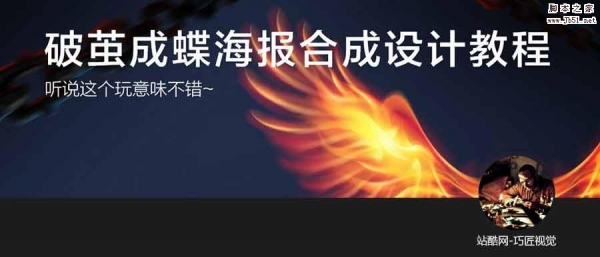 这篇教程是向脚本之家的朋友分享PS合成破茧成蝶的电影海报方法,教程合成出来的电影海报非常漂亮,教程介绍地很详细,推荐过来,喜欢的朋友可以参考本文2016-12-08
这篇教程是向脚本之家的朋友分享PS合成破茧成蝶的电影海报方法,教程合成出来的电影海报非常漂亮,教程介绍地很详细,推荐过来,喜欢的朋友可以参考本文2016-12-08 这篇教程是向脚本之家的朋友分享PS合成超酷的抽象科幻人物海报方法,教程合成出来的海报非常酷炫,教程介绍得很详细,有兴趣的朋友可以参考本文2016-12-07
这篇教程是向脚本之家的朋友分享PS合成超酷的抽象科幻人物海报方法,教程合成出来的海报非常酷炫,教程介绍得很详细,有兴趣的朋友可以参考本文2016-12-07 下面这篇文章小编为大家带来了如何使用PS合成荒野蹲坐在石墩上眼睛发着蓝光的石虎,教程不算复杂,喜欢的朋友可以一起来学习2016-12-06
下面这篇文章小编为大家带来了如何使用PS合成荒野蹲坐在石墩上眼睛发着蓝光的石虎,教程不算复杂,喜欢的朋友可以一起来学习2016-12-06 这篇教程是向脚本之家的朋友分享PS合成有一双天使翅膀的小女孩方法,教程合成出来的效果非常漂亮,教程介绍地很详细,值得大家学习,推荐过来,有需要的朋友可以参考本文,2016-12-01
这篇教程是向脚本之家的朋友分享PS合成有一双天使翅膀的小女孩方法,教程合成出来的效果非常漂亮,教程介绍地很详细,值得大家学习,推荐过来,有需要的朋友可以参考本文,2016-12-01 这篇教程是向脚本之家的朋友分享PS合成超炫的炸裂龙卷风场景方法,教程合成出来的场景非常炫酷,过程并不是很难,推荐过来,一起来学习吧2016-11-30
这篇教程是向脚本之家的朋友分享PS合成超炫的炸裂龙卷风场景方法,教程合成出来的场景非常炫酷,过程并不是很难,推荐过来,一起来学习吧2016-11-30 这篇教程是向脚本之家的朋友分享PS合成超酷的战争场景电影海报方法,教程合成出来的海报非常炫酷,推荐到脚本之家,喜欢的朋友可以参考本文,希望大家喜欢2016-11-28
这篇教程是向脚本之家的朋友分享PS合成超酷的战争场景电影海报方法,教程合成出来的海报非常炫酷,推荐到脚本之家,喜欢的朋友可以参考本文,希望大家喜欢2016-11-28 今天小编为大家带来如何使用PS合成美女凌空接花瓶场景,教程效果很美。喜欢的朋友可以一起来学习2016-11-22
今天小编为大家带来如何使用PS合成美女凌空接花瓶场景,教程效果很美。喜欢的朋友可以一起来学习2016-11-22- 这篇教程是向脚本之家的朋友分享PS合成非常漂亮的抽象流彩人像海报方法,教程合成出来的人像海报非常漂亮,难度一般,推荐过来,感兴趣的朋友可以参考本文,希望大家喜欢2016-11-21


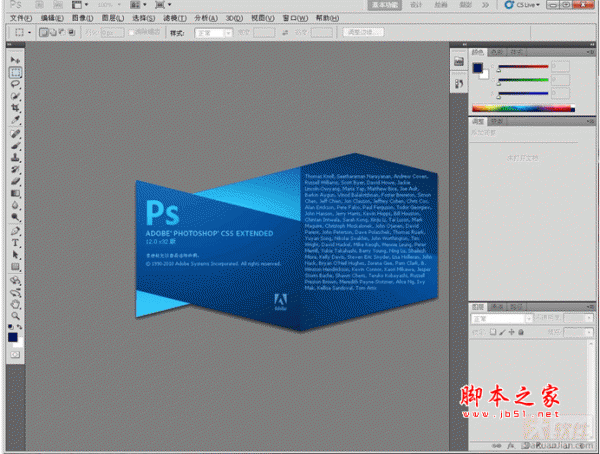


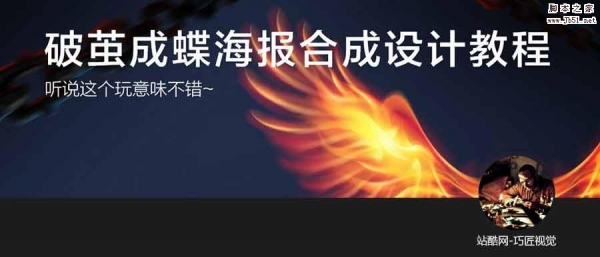






最新评论